-
Aperçu
-
Premiers pas
-
Assemblage
-
Configuration (casque et contrôleurs)
-
Configuration (espace de jeu)
-
Les bases
-
Réalité mixte
-
Nettoyage
-
Accessoires supplémentaires
-
-
Gérer les captures d’écran, les fichiers et les applis
- Connecter le casque à votre ordinateur
- Transférer des captures d’écran et des enregistrements d’écran sur votre ordinateur
- Parcourir et afficher les fichiers
- Afficher des photos 360°
- Connecter un périphérique de stockage externe au casque
- Transférer les fichiers entre le casque et un stockage externe
- Installer les applis sur le casque
- Installer des fichiers APK sur le casque
- Désinstaller les applis
- Changer les autorisations liées à l'application
-
Utiliser VIVE Manager
-
Partager et diffuser du contenu
-
Paramètres
- Se connecter à un réseau Wi-Fi
- Définir le code secret de l’appareil
- Installer les mises à jour du système et du micrologiciel
- Réinitialiser votre casque (réinitialisation d’usine)
- Ajuster la fréquence d’alimentation
- Choisir un mode d’affichage
- Définition d’un délai pour le mode veille
- Réglage des paramètres audio
- Choisir un mode de suivi
- Associer des appareils Bluetooth
- Configurer et utiliser le mode kiosque
- Ajouter une connexion VPN
-
VIVE XR Elite pour les entreprises
-
Solutions et FAQ
-
Général
- Comment puis-je préparer le casque avant de le renvoyer pour réparation ?
- Comment puis-je remonter le casque après réparation ?
- Où puis-je trouver le numéro de série du casque ?
- Dans quelles régions le Wi-Fi 6E peut-il être utilisé ?
- Quelle est la plage d’IPD sur le VIVE XR Elite ?
- Comment puis-je trouver mon IPD ?
-
Matériel
- Que dois-je faire quand le casque ne parvient pas à détecter les contrôleurs ?
- Comment puis-je vérifier le niveau de la batterie du casque et des contrôleurs ?
- Pourquoi le pourcentage de la batterie ne s'affiche-t-il pas correctement ?
- Pourquoi mon casque s'éteint-il quand il est connecté à un powerbank ?
- Pourquoi le casque ne s'active-t-il pas ?
- Quelle est la longueur du câble USB-C à USB-C fourni avec le casque ?
- Puis-je connecter un appareil audio USB-C filaire au casque ?
-
Applis et contenu
-
Mapper les boutons du contrôleur aux applications 2D
Pour utiliser les boutons du contrôleur afin d'interagir avec des applications 2D, vous pouvez les mapper aux boutons de l'application.
Voici comment.
Remarque : Le bouton gâchette ne peut pas être mappé aux applications 2D.
- Depuis l’accueil, sélectionnez Paramètres.
- Sélectionnez Avancé > Fonctionnalités bêta.
- Activez Mappage des boutons du contrôleur (applis 2D).
-
Dans la Bibliothèque, sélectionnez le bouton de filtre
 en haut à droite, puis sélectionnez Applis 2D.
en haut à droite, puis sélectionnez Applis 2D.
- Lancez l'appli 2D que vous souhaitez utiliser.
-
Sous la fenêtre de l'appli 2D, sélectionnez Mappage des boutons du contrôleur
 .
Les boutons suivants s'affichent :
.
Les boutons suivants s'affichent :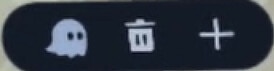
-
Voici comment mapper un bouton de contrôleur à un bouton d'appl :
-
Sélectionnez
 .
.
-
Dirigez le faisceau sur un bouton d'appli, puis appuyez sur un bouton de contrôleur pour le mapper au bouton d'appli.
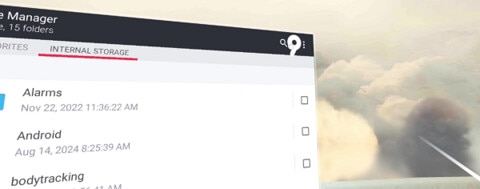
Une icône semi-transparente affichant le nom du bouton du contrôleur apparaît au-dessus du bouton de l'appli.
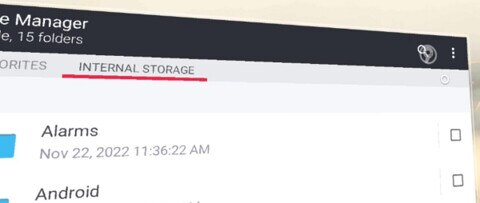
Conseil :- Pour ajuster la transparence de l'icône du contrôleur, sélectionnez
 et déplacez le curseur.
et déplacez le curseur. - Pour supprimer tous les mappages de boutons, sélectionnez
 .
.
-
Sélectionnez
Cela a-t-il été utile ?
Oui
Non
Envoyer
Merci ! Vos commentaires aident les autres à voir les informations les plus utiles.